問題
ArcGIS Pro の Data Interoperability エクステンションを使用して IFC データからエクスポートする際、3D モデルがマップ上の誤った場所に表示される
説明
Industry Foundation Class (IFC) は、Revit などの Building Information Model (BIM) ソフトウェアからインポートされた 3D 建物モデルを含む、建築固有のデータ モデルです。 3D 建築モデルを含む IFC データは、ArcGIS Pro の Data Interoperability ツールボックスの Quick Import ツールを使用してファイル ジオデータベースにエクスポートできます。 ただし、IFC データをファイル ジオデータベースにエクスポートすると、3D 建物モデルはマップ上の正しい場所に表示されません。 3D シーン ビューに変換されると、3D 建物モデルが表示されなくなる場合もあります。
原因
次の 2 つの原因が考えられます。
- IFC がジオリファレンスされていない。 地理座標が IFC データの 3D 建物モデルに設定されていません。
- 3D 建物モデルの標高が設定されていない。
解決策または対処法
モデルがマップ上の正しい位置に表示されるよう、IFC レイヤーの標高プロパティを地表に表示されるように設定し、モデルが 3D シーン ビューアーに表示されるよう、IFC サーフェス レイヤーの地下のナビゲーションを有効にします。 以下の手順に従います。
IFC レイヤーの標高プロパティを設定する (ArcGIS Pro 2.x が対象)
- [コンテンツ] ウィンドウで、該当する IFC レイヤーを右クリックして [プロパティ] をクリックします。
- [レイヤー プロパティ] ダイアログ ボックスの [標高] を選択します。
- [フィーチャ] ドロップダウン矢印をクリックしてから、[地表] を選択します。 [OK] をクリックします。

注意: 標高が正しく設定されているかどうかを確認するには、マップを 3D シーン ビューに変換します。 標高が設定されていない場合、3D 建物モデルが表示されない場合があります。
IFC サーフェス レイヤーの地下のナビゲーションを有効にする
ArcGIS Pro 2.2 移行の場合:- [コンテンツ] ウィンドウで、目的の IFC レイヤーを選択します。
- [表示設定] タブをクリックして [地下のナビゲーション] テキスト ボックスをオンにします。
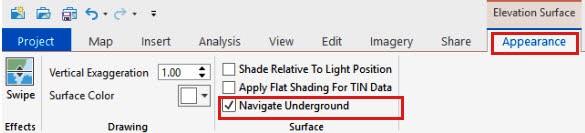
- [コンテンツ] ウィンドウで、[シーン] を右クリックし、[プロパティ] をクリックします。
- [マップ プロパティ: シーン] ダイアログ ボックスで、[標高サーフェス] をクリックします。
- [地表下のナビゲーションを許可] テキスト ボックスをオンにし、[OK] をクリックします。
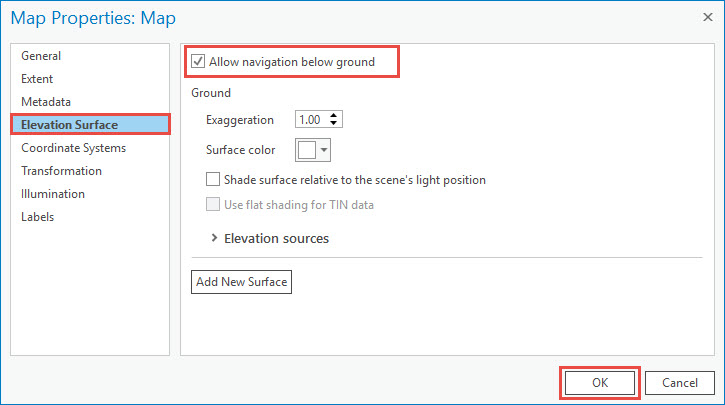
注意: 3D 建物モデルが正しい位置に表示されているかどうかを確認するには、[レイヤーにズーム] ツールを使用します。
記事 ID:000018235
ArcGIS の専門家からヘルプを受ける
Esri Support アプリのダウンロード